ps如何修改图片原有文字?本章内容给大家谈谈关于遇上ps软件如何修改图片上的文字的问题,我们该怎么处理呢。下面这篇文章将为你提供一个解决思路,希望能帮你解决到相关问题。
ps如何修改图片原有文字
在电脑上打开ps软件之后,再点击顶部菜单栏中的“文件”菜单,在弹出来的选项中,选择“打开”。(如下图)
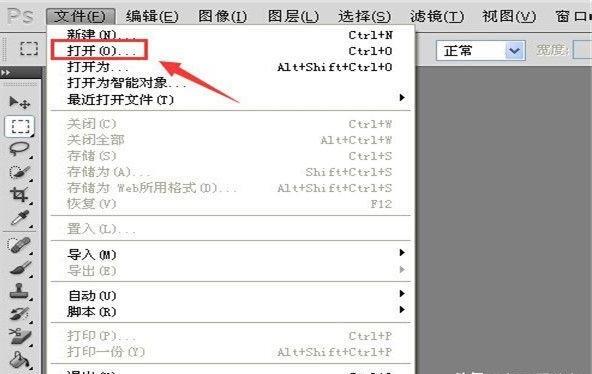
接着来到本地文件夹中,找到需要修改文字的图片,进行选中并打开。(如下图)
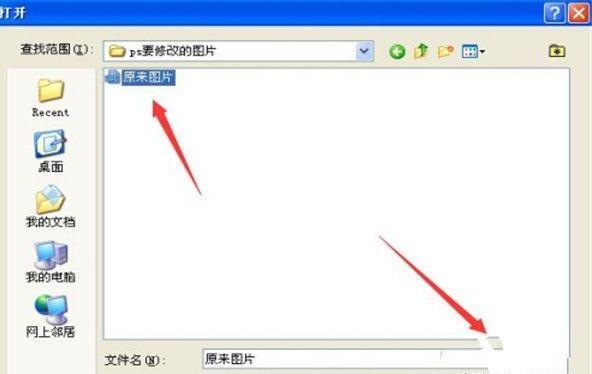
打开需要修改文字的图片之后,需要把部分原因的文字擦掉,这时候选择左侧工具列表中的“仿制图章工具”。(如下图)
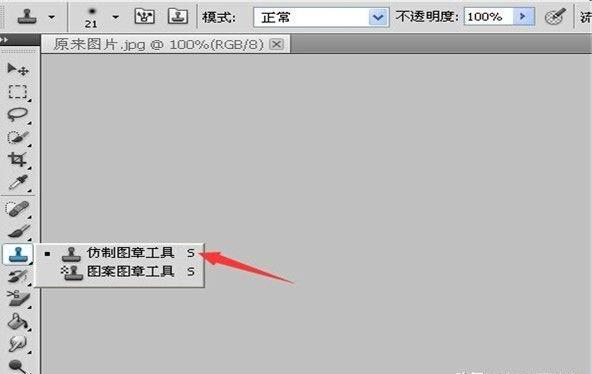
选择仿制图章工具之后,在图片文字附近按住Alt键进行取样,之后再用鼠标点击需要擦掉的文字进行覆盖。(如下图一、图二)
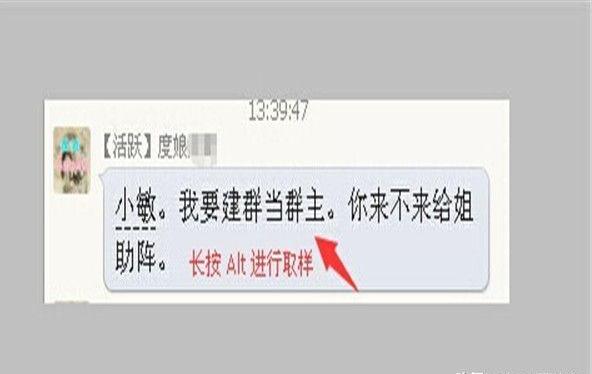
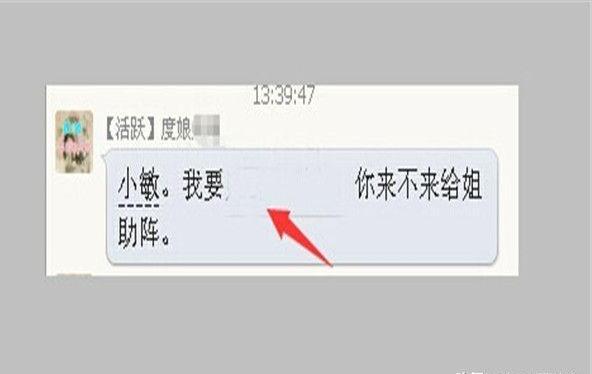
在部分文字擦掉之后,再点击文字工具T,根据需要修改的文字排列情况,选择横排文字工具。(如下图)
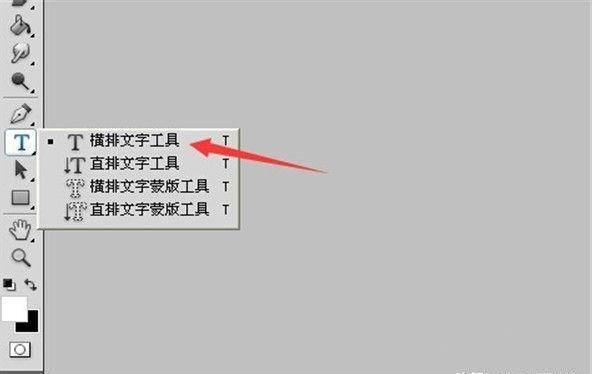
用鼠标在需要添加文字的地方进行拉动选择文字面积,然后输入要修改的文字。(如下图)

输入完文字之后,对添加的文字的字体、大小进行调整,最好跟原来的文字一样,从而让整个图片上所有文字能够保持协调。(如下图)

在修改完成之后,再点击文字菜单,再弹出来的选项设置菜单中,选择相应的存储方式就可以了。(如下图)
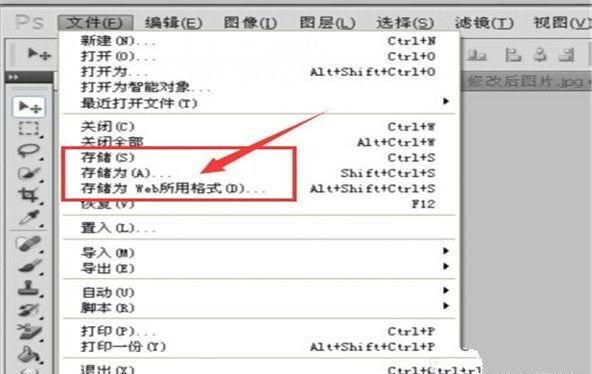
ps软件如何修改图片上的文字

第一:在工具栏选择印章工具。
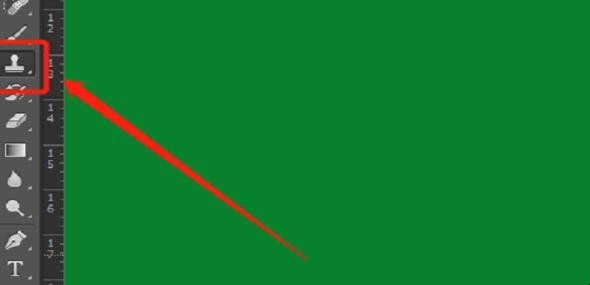
第二:选中文字所在的图层。
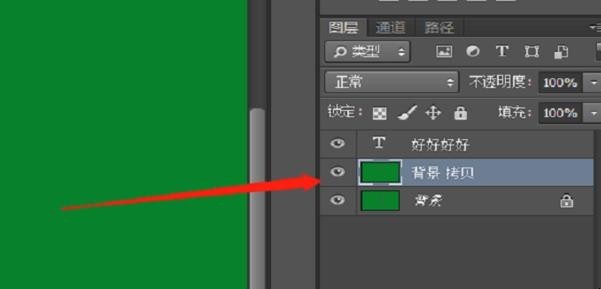
第三:按住Alt键对文字旁边的区域进行印章,然后在想要遮挡的地方进行涂抹就能把文字覆盖上了。覆盖之后进行上一步中一样的插入字体、修改文字样式就好了。
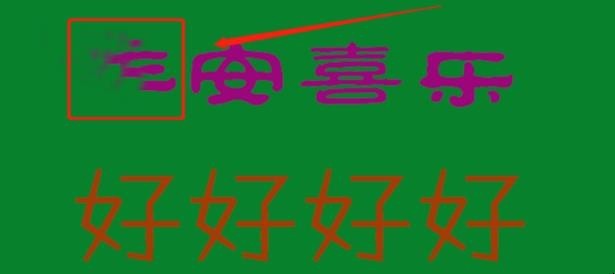
关于ps软件如何修改图片上的文字的全部内容就介绍完了,希望文章能够帮你解决相关问题,更多请关注本站软件栏目的其它相关文章!
